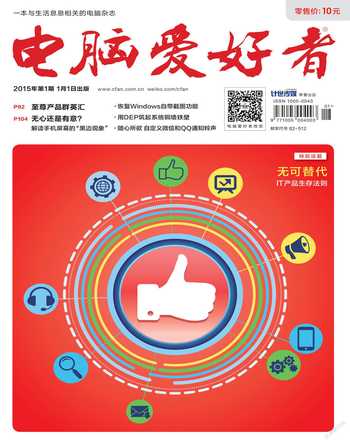Word数字编号自动调整
陈楚杰


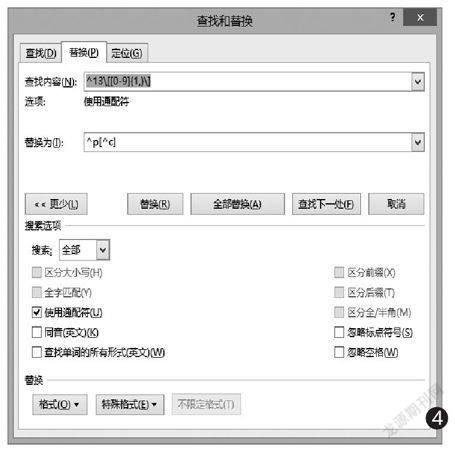
挑战题描述
有一个Word编写的文档,内容是一条一条的形式,每一条都有一个数字编号的顺序。有时候会对其中的内容条目顺序进行调整,能否让调整顺序的时候,那些数字序号会自动重新调整,不用手工修改?(题号:20141803)
解题思路
如果插入了Word自动编号,那么在调整各编号的段落顺序时,编号会自动调整,暂且没有好的解决方法。但如果各编号是手动输入的,并且编号较多,此时可以通过查找替换的方法,把编号快速替换成自动编号。
解决方法
为了便于说明,下面的例子中,只有为数不多的几行文字,而实际上,这一方法更适合有很多行数的长文档。
如图所示的多个段落,段落前都有手动编号,此处以不连续编号为例,对于连续编号的操作是一样的(图1)。
首先将光标定位在文档的末尾处,按下Ctrl+F9插入一个空域,在域括号内(即花括号)输入“SEQ WordJC”(不含外侧引号,下同),然后选中此域,注意不要把最后的回车号也选进去,按下Ctrl+X键剪切(图2)。
接下来按Ctrl+H键打开“查找和替换”对话框,在“查找”选项卡的查找内容中输入“^13\[[0-9]{1,}\]”,勾选“阅读突出显示→全部”和“使用通配符”(图3)。
注意,查找带有左右中括号的任意文本,由于“[]”本身就是Word查找替换中的通配符,因此需要使用“\[”和“\]”分别表示“[”和“]”,然后替换为可自动更新的编号。
另外,SEQ域是可更新的而且是连续的。如果题主的编号格式与本例不同,需要根据规律来查找替换的内容。关于查找替换的通配符和域,可以在Word帮助中了解。
接下来在“替换”选项卡中,在“替换为”文本框中输入“^p[^c]”,其他的选项不变,单击“全部替换”,在弹出的对话框中点击“确定”。这一步是将选中内容替换为“回车+刚才剪切的内容”(图4)。
最后,全选文档,按下F9更新编号就可以啦。当然了,在进行替换操作前,最好先备份原文件,万一替换失败,也好快速还原并重新设置测试。